CAD中A4图纸怎么横向打印
CAD中A4图纸怎么横向打印?CAD打印图纸时,想要修改打印方向,该怎么操作呢?今天小编给大家介绍CAD横向打印的教程,下面我们一起来看看。
1、我们把做好的图纸打开,打印的时候选择“窗口”

2、将一切设置好后,就点击“预览打印”,看下预览效果。发现图纸在中间横向布置。这是它自己默认的打印方式
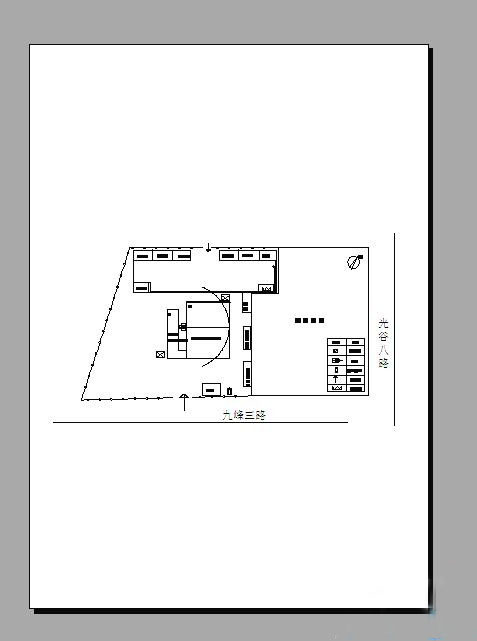
3、关闭预览,回到刚刚的打印界面,选择如图所示,右下方的拓展小符号。将右边界面中的“图形方向”选择“横向”
4、我们再次点击“打印预览”预览下图纸,图纸A4变成了横向
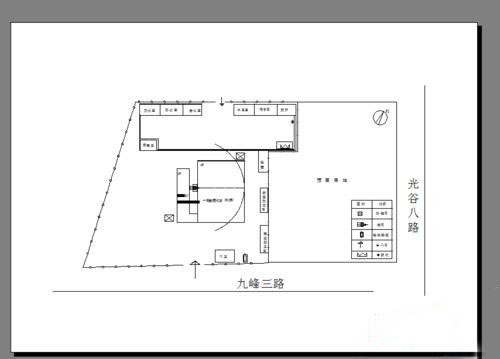
5、当然了,我们也可以利用CAD自身的旋转功能把图纸旋转成竖向

6、旋转好后,再次选择打印,打印预览时,直接就可以看到已经布满图纸了,A4纸是竖向的,但是也布满图纸了
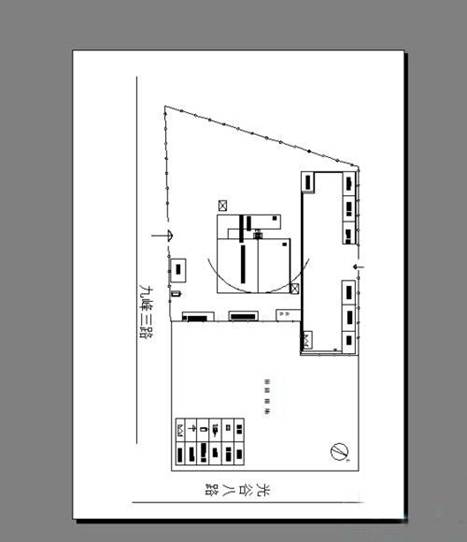
以上就是CAD中A4图纸横向打印的教程,可以通过打印设置中的横向打印选项来改变打印方向,也可以通过CAD自身的旋转功能,先旋转方向再打印,两种方法都可以,希望对大家有帮助。
推荐阅读:模具CAD
推荐阅读:CAD填充
·中望软件荣获“2023中国版权影响力企业”奖项2023-11-23
·“中望CAD+智慧途思PRtools”解决方案,助力工艺工程师高效设计2023-11-21
·助力四川新型工业化发展:中望举办高峰论坛,探讨自主工软与数智设计2023-11-10
· “真自主”才敢说“更硬核”,中望自主3D内核助力企业数字化发展2023-11-01
·中望联合构力科技打造“中望CAD+PKPM审查软件”解决方案,推进审图流程全国产化2023-10-25
·中望软件全资收购英国商业流体仿真软件PHOENICS 持续完善多学科多物理场仿真解决方案2023-10-08
·人才培养 笃行不怠 | 国家工业软件行业产教融合共同体第一次理事会工作会议成功举办2023-10-09
·中望软件联合新硕科技打造全国产五金模具设计系统,助力模具企业降本增效2023-09-07
·玩趣3D:如何应用中望3D,快速设计基站天线传动螺杆?2022-02-10
·趣玩3D:使用中望3D设计车顶帐篷,为户外休闲增添新装备2021-11-25
·现代与历史的碰撞:阿根廷学生应用中望3D,技术重现达·芬奇“飞碟”坦克原型2021-09-26
·我的珠宝人生:西班牙设计师用中望3D设计华美珠宝2021-09-26
·9个小妙招,切换至中望CAD竟可以如此顺畅快速 2021-09-06
·原来插头是这样设计的,看完你学会了吗?2021-09-06
·玩趣3D:如何使用中望3D设计光学反光碗2021-09-01
·玩趣3D:如何巧用中望3D 2022新功能,设计专属相机?2021-08-10
·CAD查询质量特征2016-11-03
·中望CAD小技巧:CAD镜像文字保持2018-08-01
·CAD中如何改变标注样式字体大小2016-08-04
·CAD加粗多段线的方法步骤2019-08-07
·CAD如何设计座椅平面图2019-03-11
·CAD绘制箭头2023-05-23
·CAD栅格快捷键2020-03-26
·绘制CAD排水系统图纸隔膜阀的方法2018-10-17
微信
咨询
客服
Top

中望软件技术